一键重装系统怎么样?不少用户对于一键重装系统很是陌生,不知道怎么样才能重装系统。其实一键重装系统就是字面的意思,只需要一键即可帮助你进行系统重装。那么下面就让小编为大家带来电脑一键重装win7系统教程。
准备工作:
1、新买的电脑内存都是大于4G,小编建议小伙伴们可以安装64位win7系统,从而能更好体验win7系统运行效率。
2、到韩博士官网下载韩博士装机大师软件,然后安装在电脑上,此软件支持长久免费使用哦。
3、大家准备一个万能网卡驱动版的驱动精灵以及win7激活工具,放到C盘以外的盘就可以了。
电脑一键重装win7系统教程:
1.下载韩博士装机大师,打开后点击一键装机,再点击系统重装。然后就是环境检测了,不同以往的是新版韩博士对环境检测更加用心,看它单独分出一个步骤出来就知道了
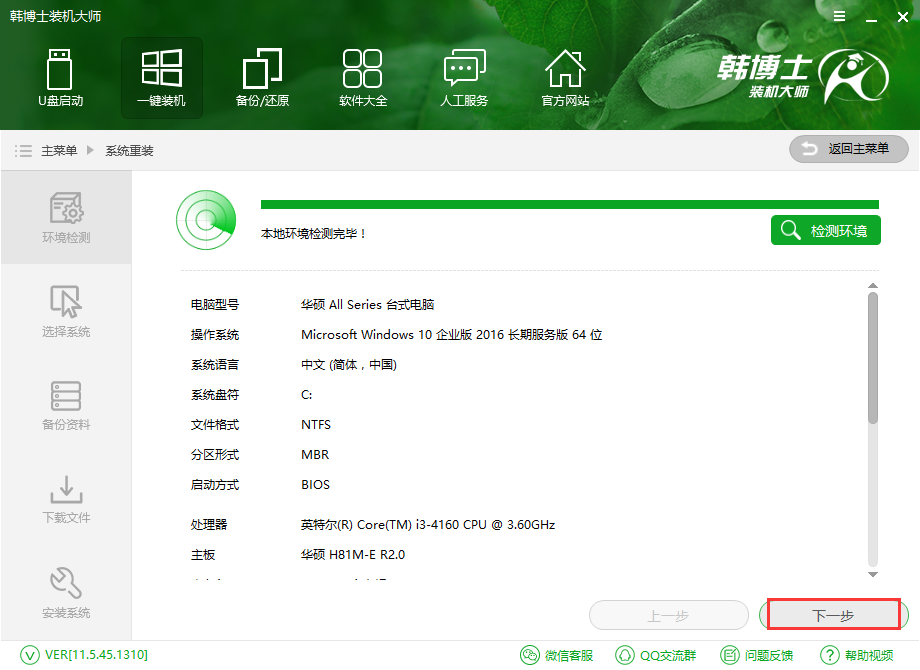
2.检测了环境之后,就点击下一步进入系统选择吧,这里的系统种类太多了,我们可以选择一键重装win7 64位系统。
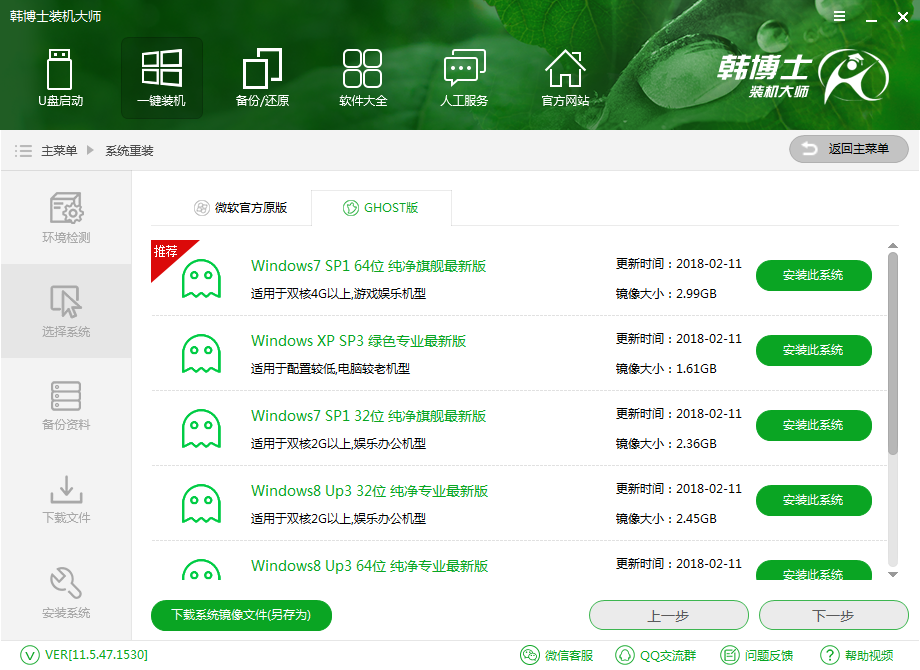
3.选择了系统之后,就来到了新版小熊最大的亮点,备份资料。我们可以看到这里的备份拥有很多种类,而且简洁明了,非常好用哦。
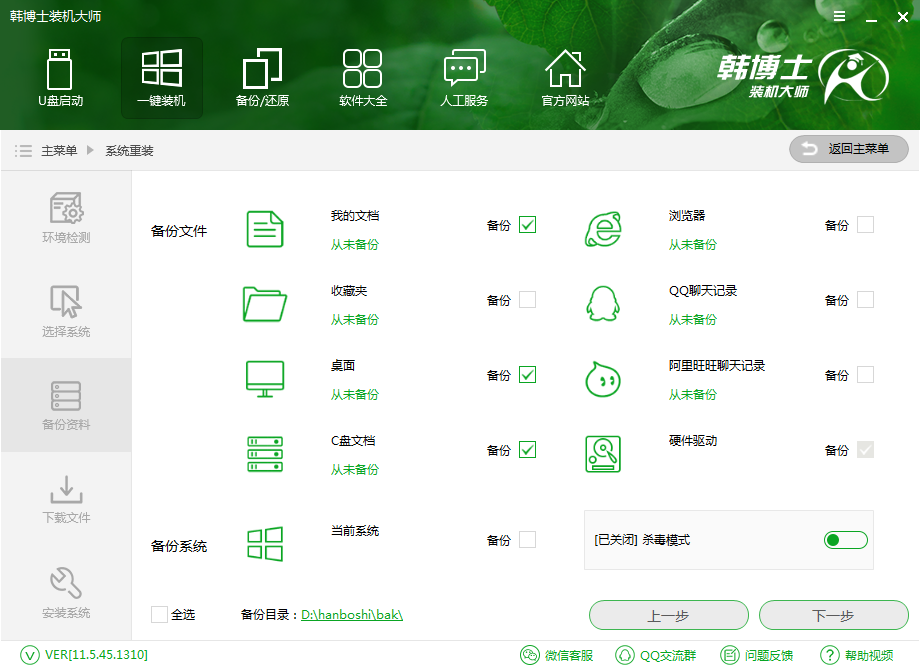
4.备份了系统之后,就开始下载系统文件了。系统文件下载完,就重启电脑吧。
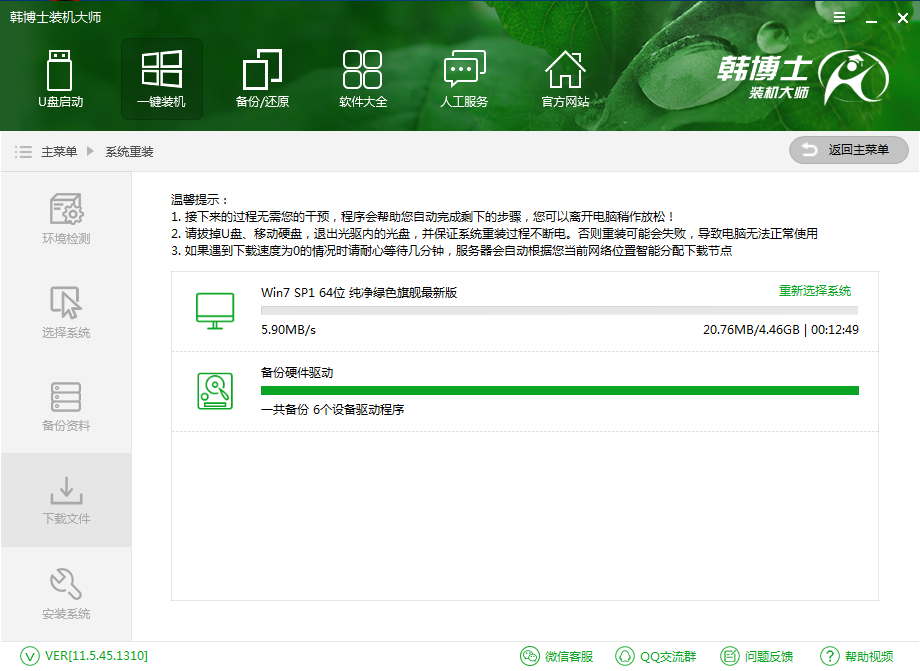
5.重启电脑后进入DOS安装模式,进行系统的安装,此过程需要一定的时间才能完成,请耐心等待。
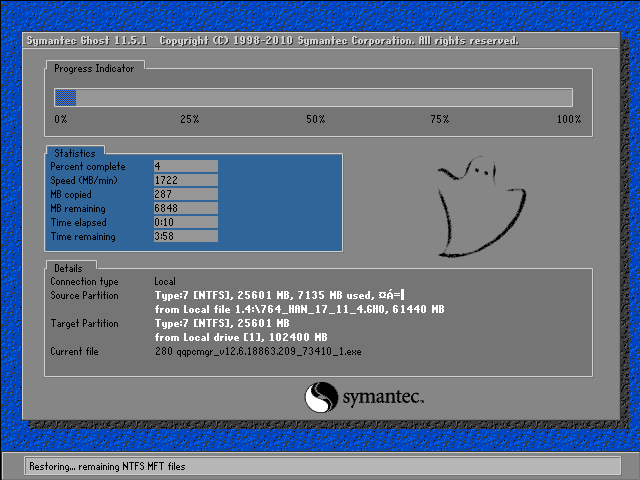
6.接下来只需要等待系统部署完成,即可进入win7系统。

以上就是小编为大家带来的电脑一键重装win7系统教程。想要为电脑一键重装win7系统的用户,可以使用韩博士装机大师,在线安装win7系统。

